Oletuspostisovelluksen vaihtaminen iPhonessa ja iPadissa iOS 14: ssä
Miscellanea / / August 04, 2021
Mainokset
Tässä opetusohjelmassa näytämme sinulle, kuinka voit muuttaa oletussähköpostisovellusta iPhonessa tai iPadissa, jossa on iOS 14 tai iPadOS 14. IOS: n uusin päivitys on ostanut paljon uusia ominaisuuksia. Sovelluskirjasto, Aloitusnäytön widgetit, Kuva kuvassa Käännä sovellus, Siri-käyttöliittymän muutokset ja tietosuojaparannukset ovat vain joitain huomionarvoisia. Oli kuitenkin toinen merkittävä muutos, joka ei saanut ansaitsemaansa huomiota. Apple-ekosysteemi tunnetaan pitkään rajoittavista toimenpiteistään siinä mielessä, että et voi muuttaa sen oletussovelluksia mihinkään verkkotunnukseen.
Oletussähköpostisovellukseksi asetettiin sisäänrakennettu Mail-sovellus, ja oletusselaimesi oli jälleen Applen oma Safari-sovellus. Silikonilaakson jättiläiset päättivät kuitenkin lopulta lisätä tähän sääntöön hieman joustavuutta. He ovat nyt antaneet käyttäjien vaihtaa oletussovellusta mieltymystensä mukaan. Ja tässä oppaassa näytämme sinulle, kuinka voit hyötyä tästä säännöstä. Tässä on ohjeet oletuspostisovelluksen muuttamiseksi iPhonessa ja iPadissa, joissa on iOS 14 ja iPadOS 14. Seuraa mukana.

Oletuspostisovelluksen vaihtaminen iPhonessa ja iPadissa iOS 14: ssä
Tästä lähtien voit valita seuraavista sähköpostiohjelmista ja asettaa ne oletusasetuksiksi:
Mainokset
- Lentoposti
- Edison Mail
- Bumerangi
- Kanariansaaret
- Gmail
- Hei
- Näkymät
- Polymail
- Kipinä
- Piikki
- Kaksilintu
- Yandex. Mail
Nyt tulee kysymys tämän muutoksen toteuttamisesta. No, aluksi varmista, että päivität iPhonen uusimpaan iOS 14 ja iPad iPadOS 14. Kun se on valmis, siirry alla oleviin vaiheisiin vaihtaaksesi iPhonen ja iPadin oletussähköpostisovelluksen.
Ohjeen vaiheet
- Siirry laitteesi Asetukset-valikkoon.
- Vieritä alaspäin asennettujen sovellusten luetteloon ja valitse kolmannen osapuolen sovellus, jonka haluat asettaa sen oletukseksi.
- Oletetaan, että olemme valinneet Gmailin. Sen sisällä sinun pitäisi nähdä Oletussähköposti-sovellus. Napauta sitä.

- Se näyttää sinulle luettelon kaikista laitteellesi asennetuista kolmannen osapuolen sähköpostisovelluksista, jotka voit asettaa oletusasetuksiksi.
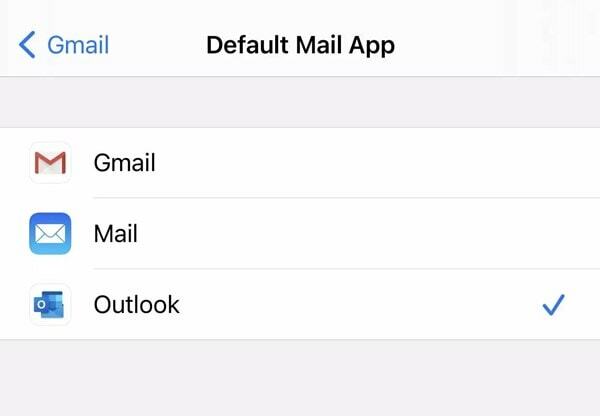
- Valitse vain haluamasi ja kaikki.
Tällä tavoin päätämme oppaan, miten oletusarvoinen Mail-sovellus muutetaan iPhonessa ja iPadissa. Kerro meille mielipiteesi tästä ominaisuudesta kommenttiosassa. Lisäksi, jos haluat jossakin vaiheessa palata oletussähköpostisovellukseen, siirry kohtaan Asetukset> Oletussähköpostiohjelma ja valitse Mail. Lopuksi, tässä on joitain yhtä vaikuttavia iPhone-vinkkejä, PC-vinkkejäja Android-vinkit ja temppu joka ansaitsee huomionne.



